前言
上一次做 Android 开发还是在大三的 Android 课设项目上「 IPOD - 本地音乐播放器」
- 开发环境:JDK
- 开发语言:Java
- 开发工具:Android Studio
现在由于工作需要 「面向业务编程」,需要重拾 Android 开发,由于电脑已换,所以决定重新开一个 Android 专栏,同时记录学习随笔,欢迎订阅~
JDK 安装配置
关于
JDK安装 & 配置这部分,网上有很多完善的文章,不做过多赘述
java -version & javac 测试配置是否成功

Android Studio 安装配置
下载完成后,运行程序安装 Android Studio Setup,修改下 「安装路径」 等待安装完成即可

这里选择 「Do not import settings」
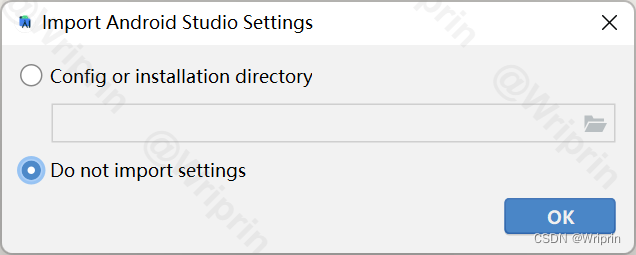
接下来配置常规依赖如 SDK 等下载路径,这里选 「Custom」,建议配置除 C 盘以外的地方
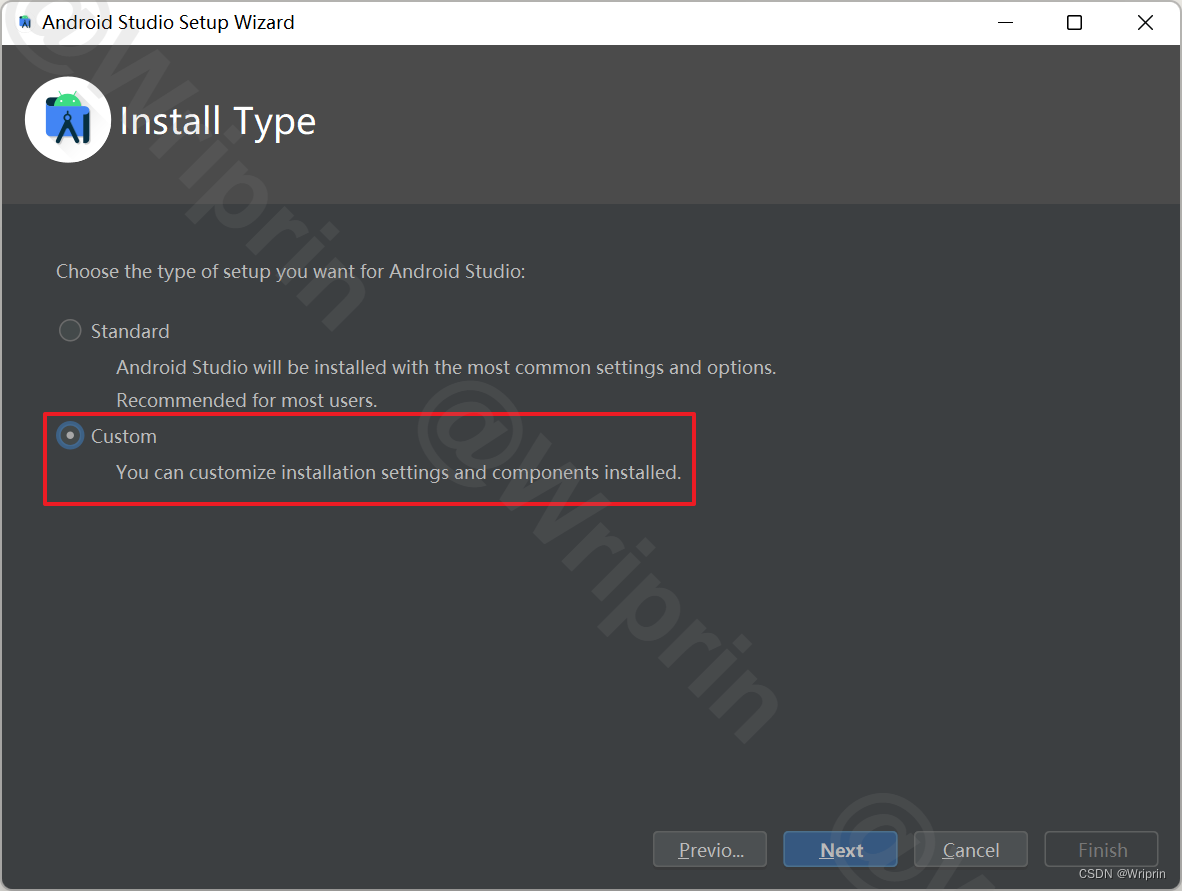
默认会指向 程序安装路径 同级目录,直接 Next 即可
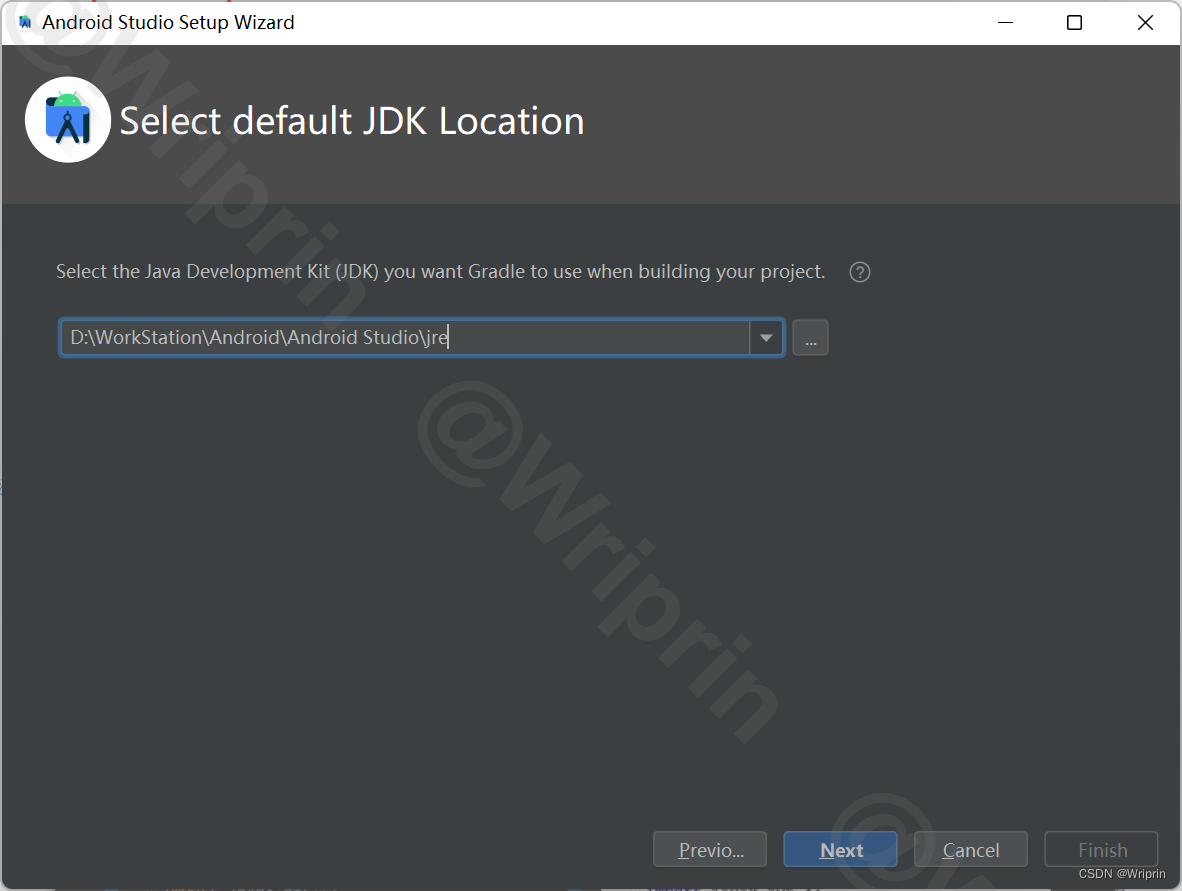
配置 SDK 安装目录

安装配置汇总如下:
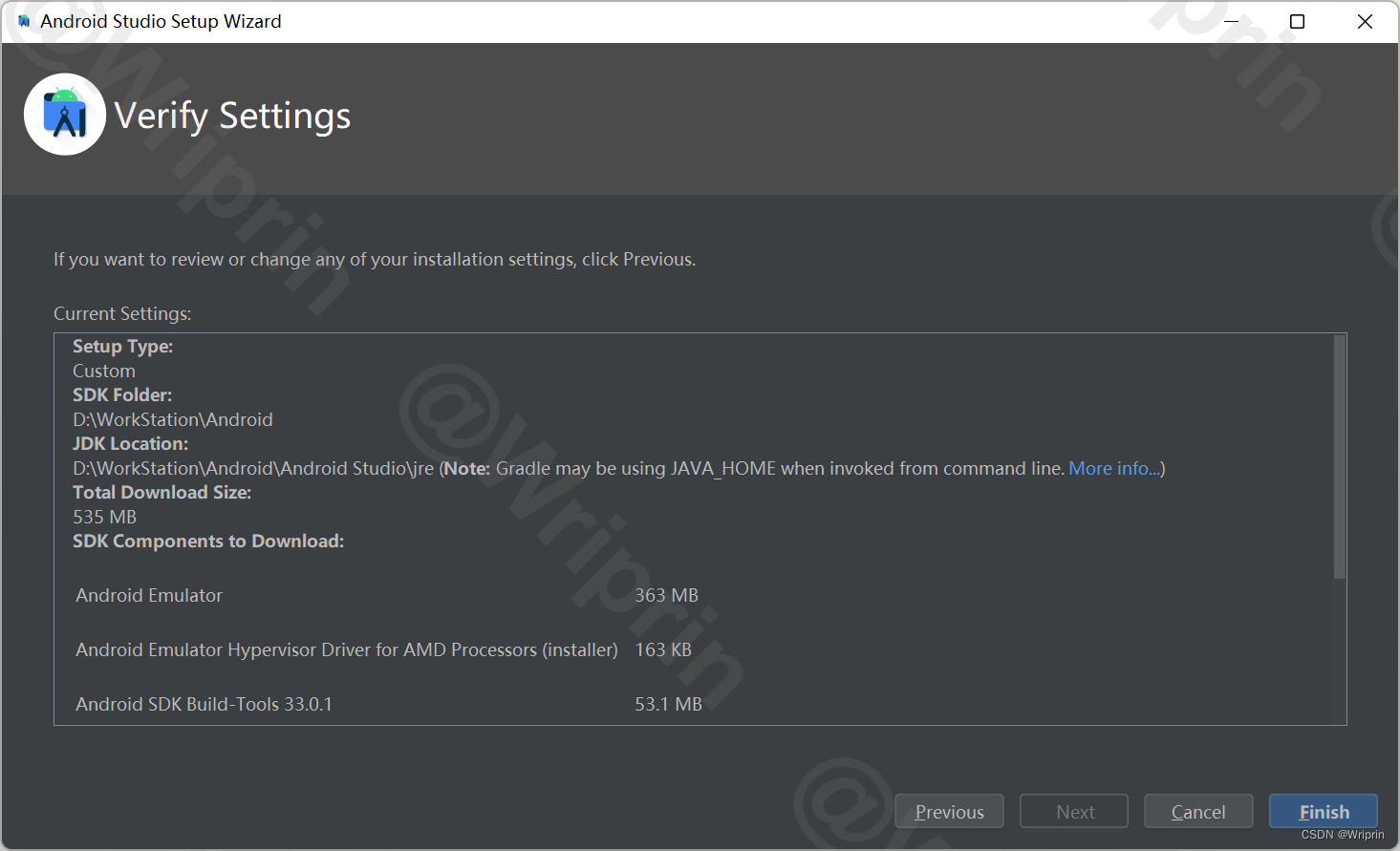
-
可以切换「全局{过}代{滤}理」下载,然后等待下载完成
-
如果没有条件的话,可以网上找相关的打包好的 SDK 包,直接下载到本地配置即可,这部分不做过多赘述,有需要的可以自行查找相关资源
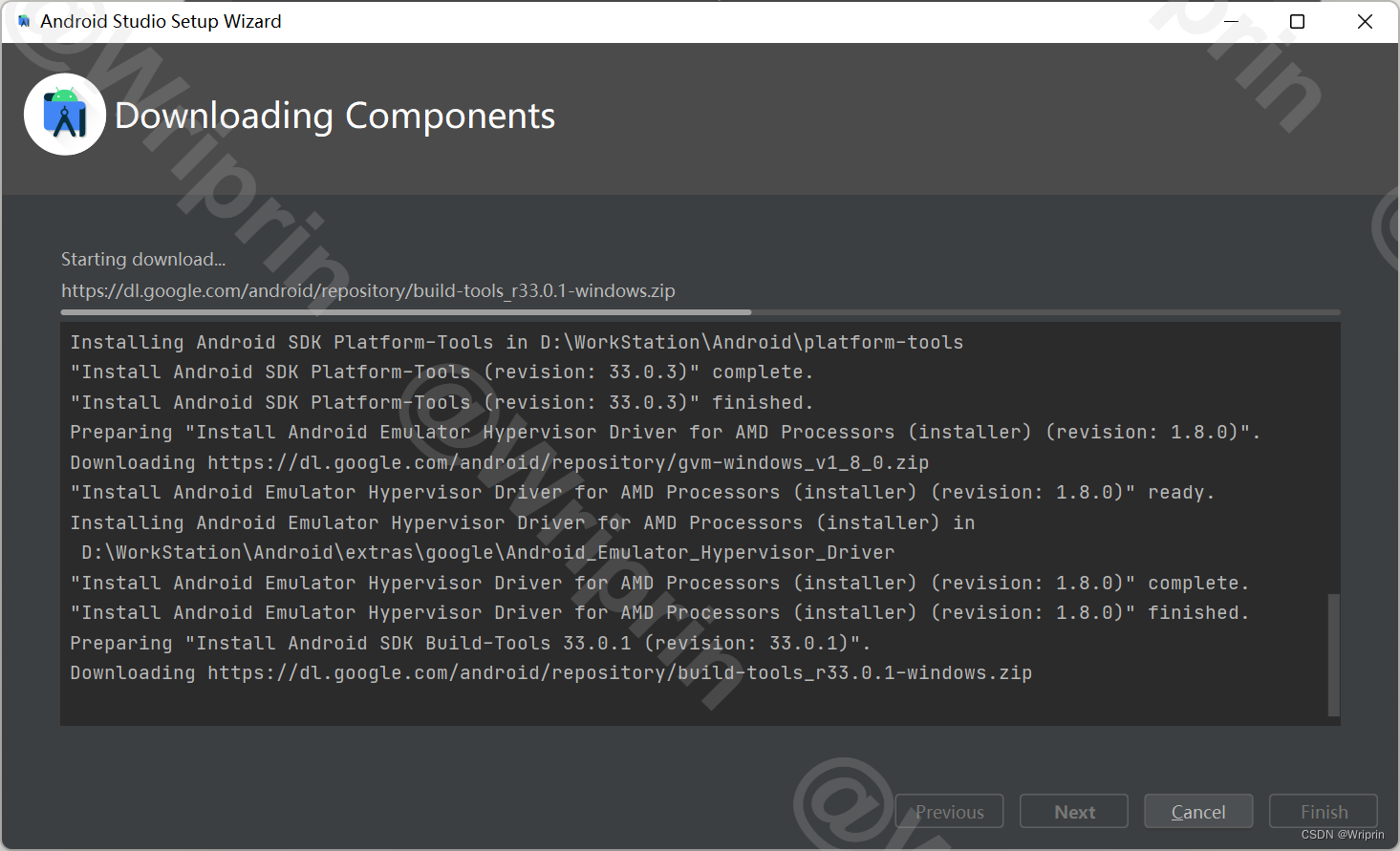
关于 AMD 会遇到的问题,解决方案:Android-emulator-hypervisor-driver/issues
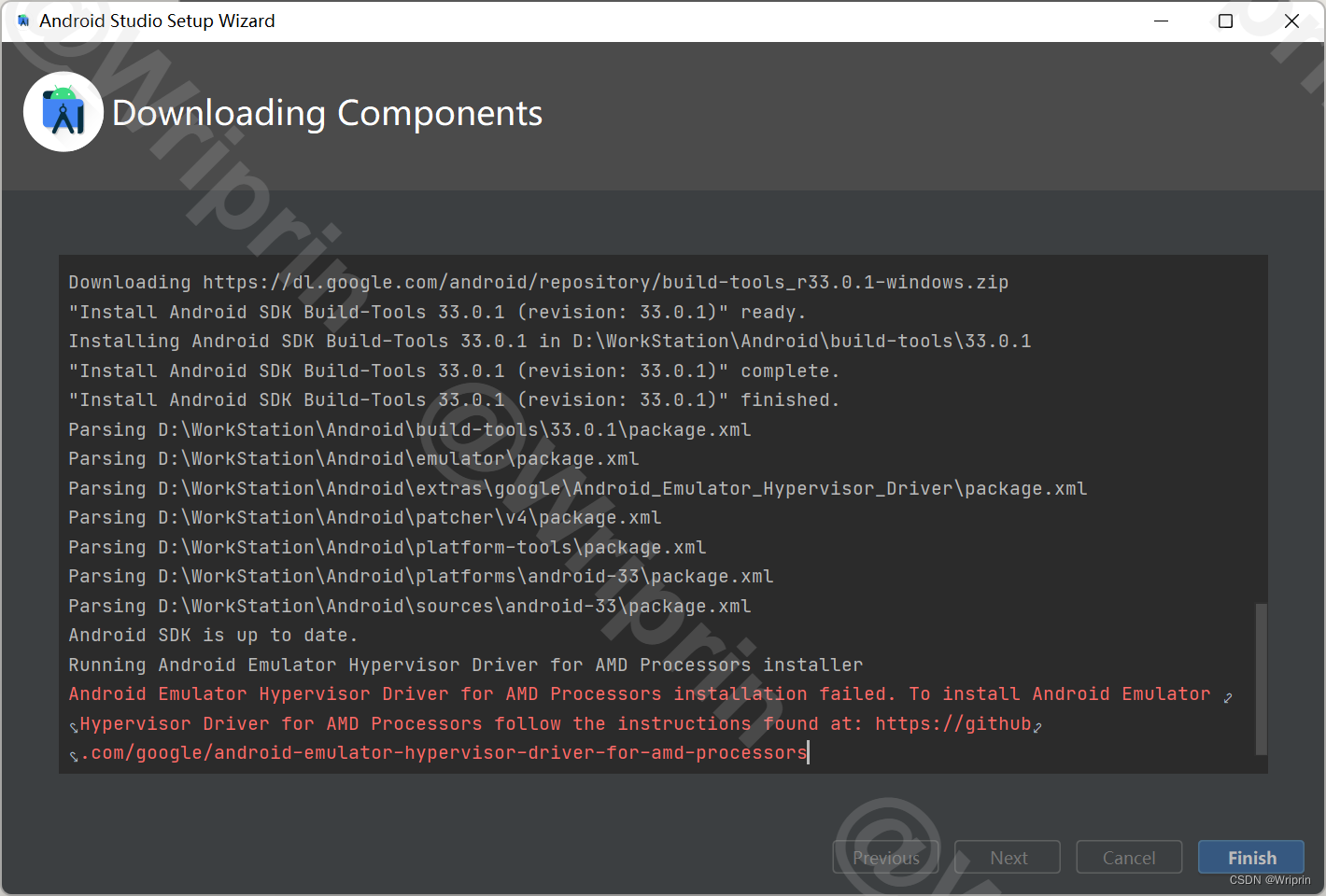
HelloWorld
初始 Welcome 界面 -「New Project」- 创建一个工程项目
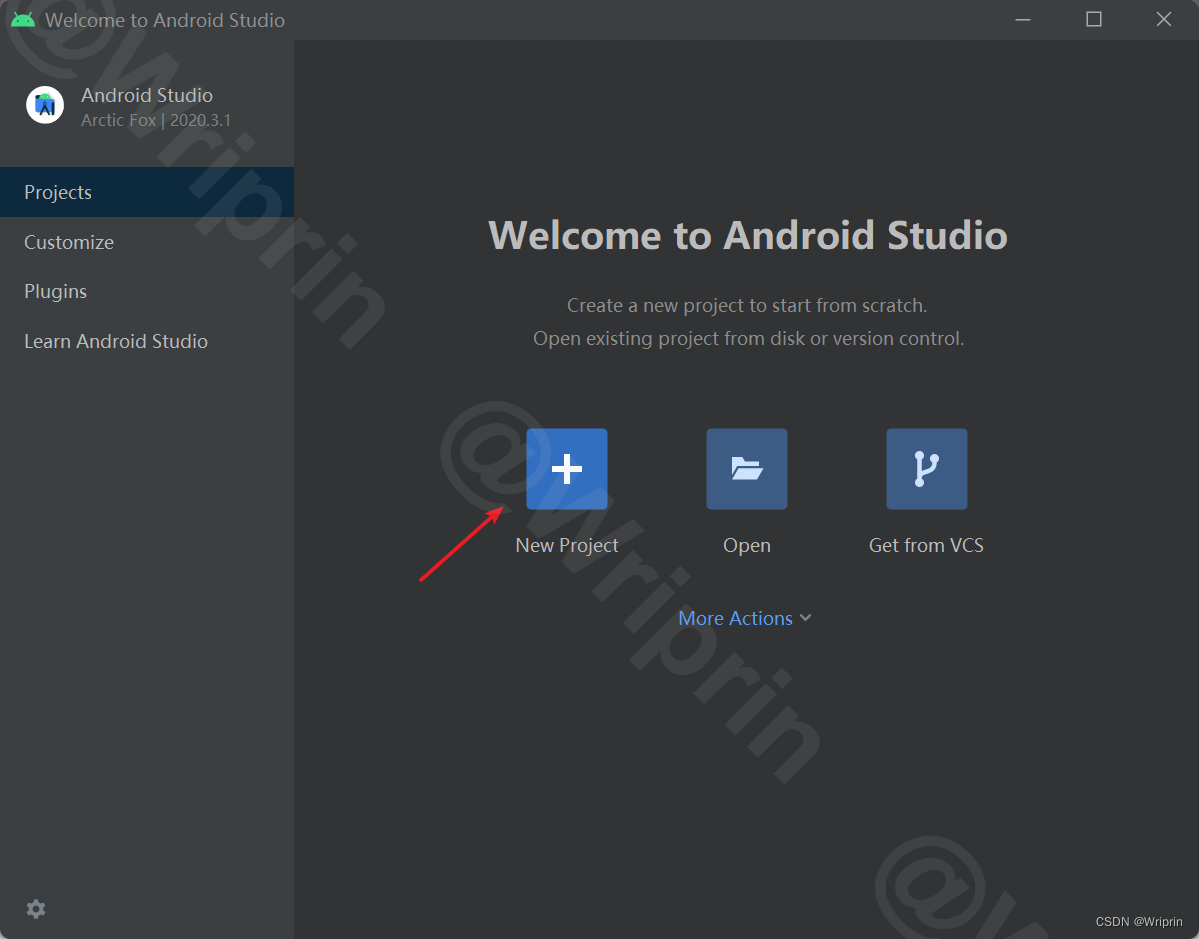
我们这里先选择一个 Empty Actity 来做初始项目构建
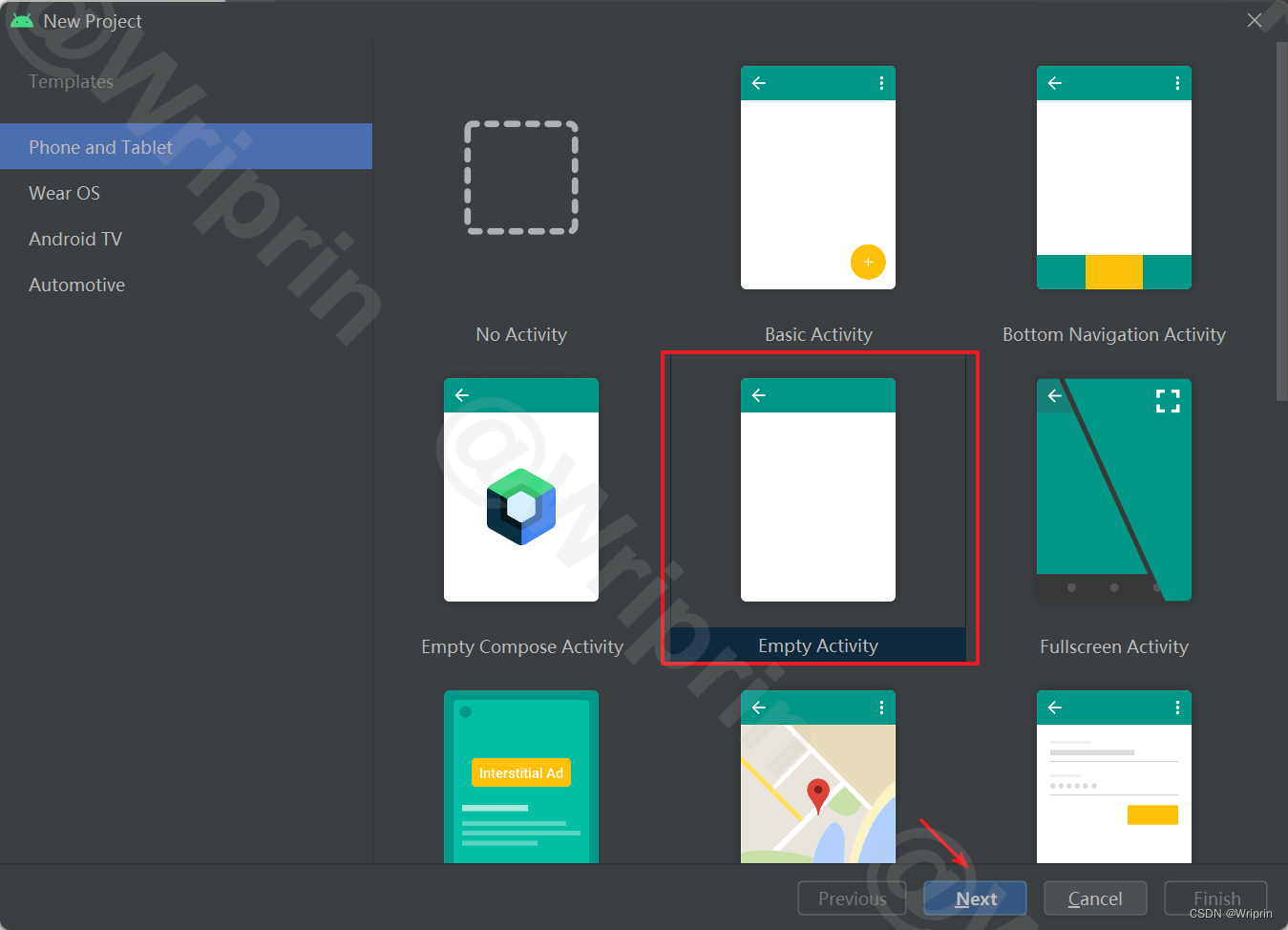
项目配置相关,具体配置如下图所示:
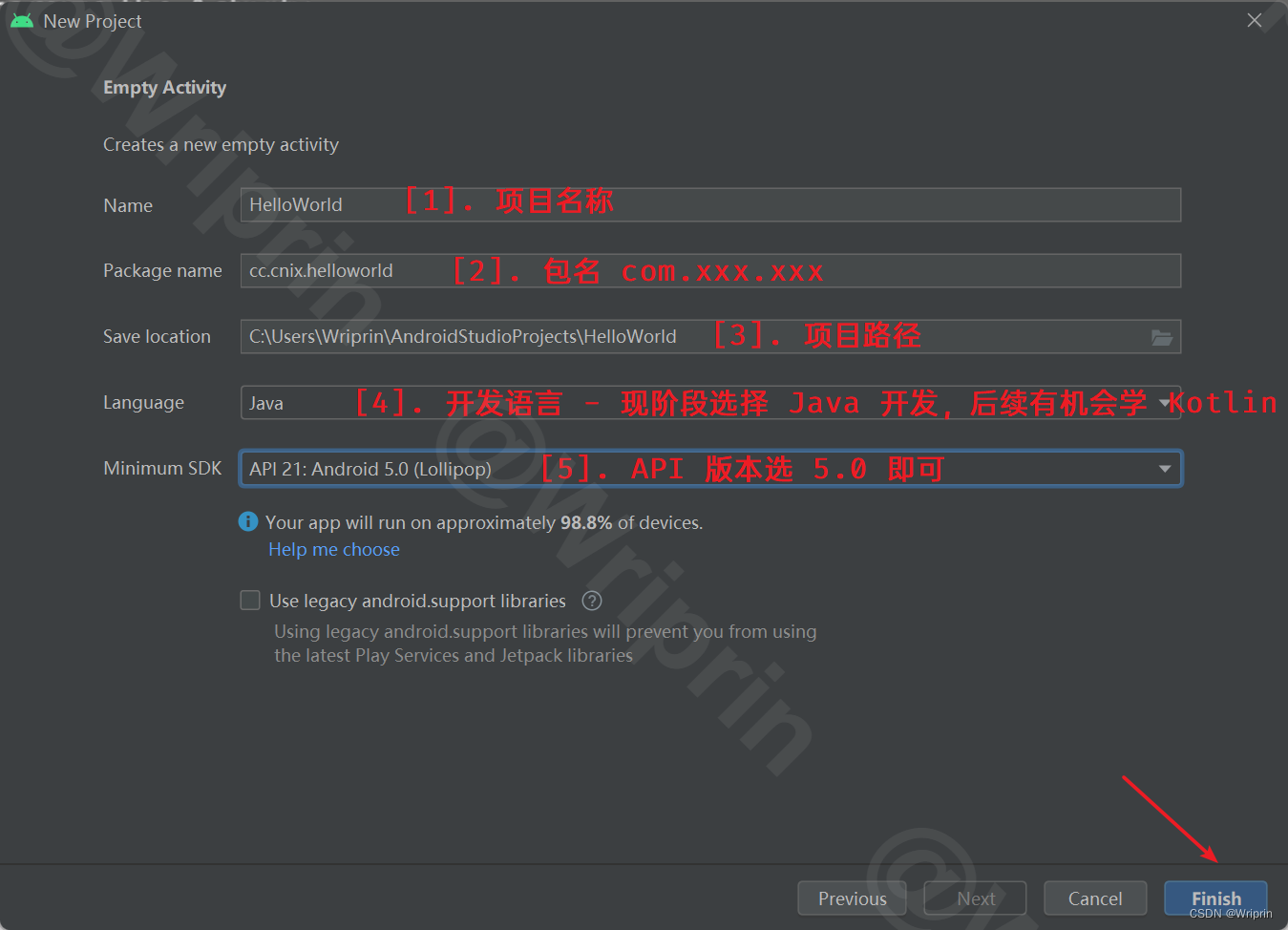
可以看到左侧工程结构一直在 Loading…,点击 左下角 Build 可以看到 AS 正在为我们下载 Gradle 和一些其他相关的 依赖 jar 包等文件,耐心等待即可
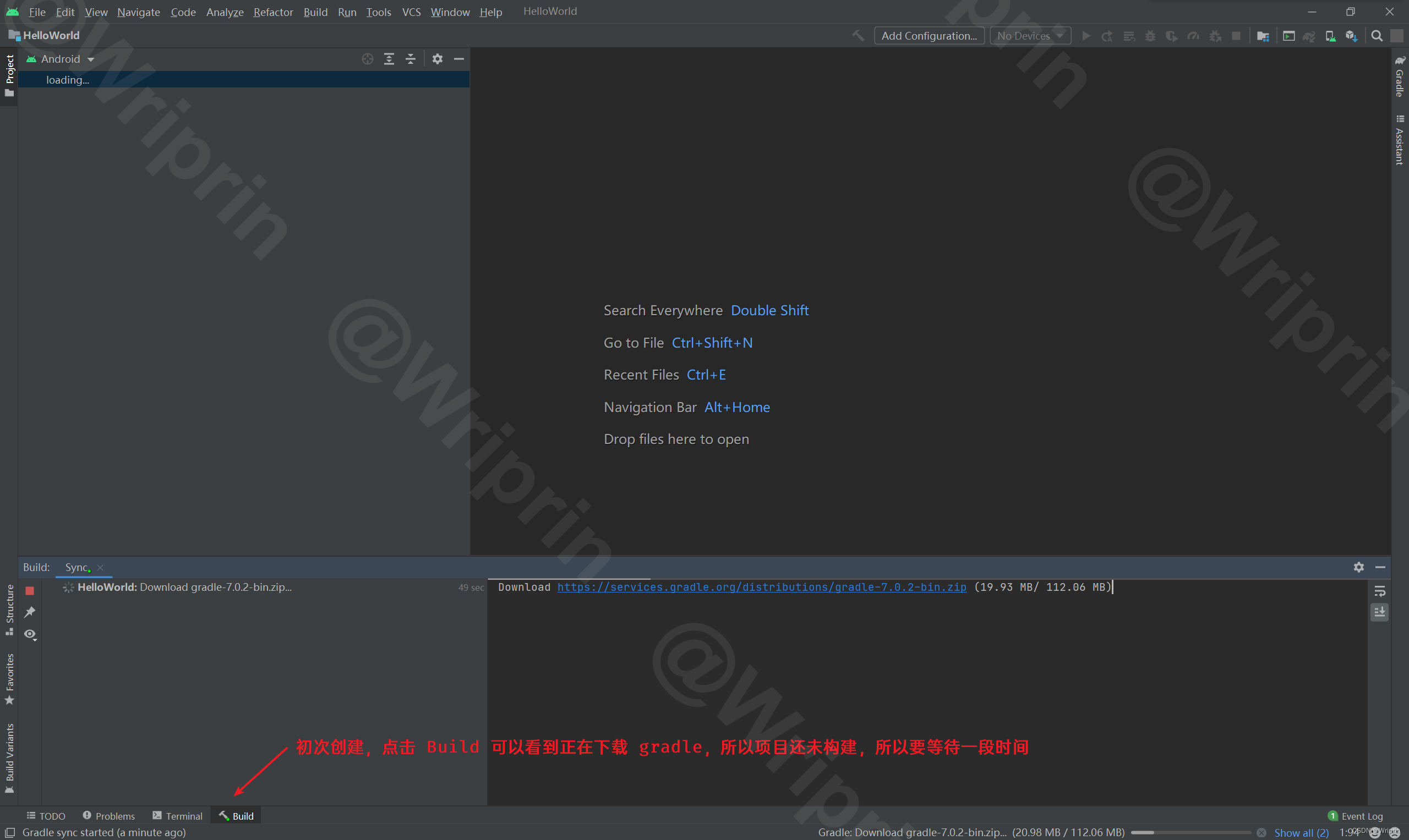
-
如果下载完成并构建项目结束后,提示你
Error报错 -
那么建议点击「Try again」,重新
Sync一次,可能是上一次构建时部分依赖未成功下载,很大程度上取决于你的网络环境,这个如果没有相关代理环境,那我只能说尽力而为了 -
PS: 如果
HelloWorld这么个空项目都跑不起来,那真是见了鬼了 :- (
首先是 MainActivity 启动类:其中 onCreate() 加载样式文件 activity_main.xml(用于构建页面布局样式)
package cc.cnix.helloworld;import androidx.appcompat.app.AppCompatActivity;import android.os.Bundle;public class MainActivity extends AppCompatActivity { @Override protected void onCreate(Bundle savedInstanceState) { super.onCreate(savedInstanceState); setContentView(R.layout.activity_main); }}除此以外,还需知道是在 AndroidManifest.xml 中配置了(启动)类
<application><activity> activity>application>AS 默认配置修改
AVD 安装配置
Android 开发测试可以通过:
- 使用真机测试(USB 连接 安卓机(开启 ADB 调试),MUMU,雷电…)
- 使用内置的 AVD(Android Virtual Device)安卓虚拟设备 测试
- 使用 Virtual Box + Genymotion 构建虚拟机调试
AVD 的流畅运行需要三个硬件条件:
- 支持虚拟化的 x64 位 CPU
- 8 GB 以上的内存
- 20 GB 以上的空余磁盘空间
同时,你还需要确认 CPU 的虚拟化功能已经在 BIOS 设置中打开
首先配置 Gradle JDK ,使用「内嵌」的 JDK version 11.xx.xx
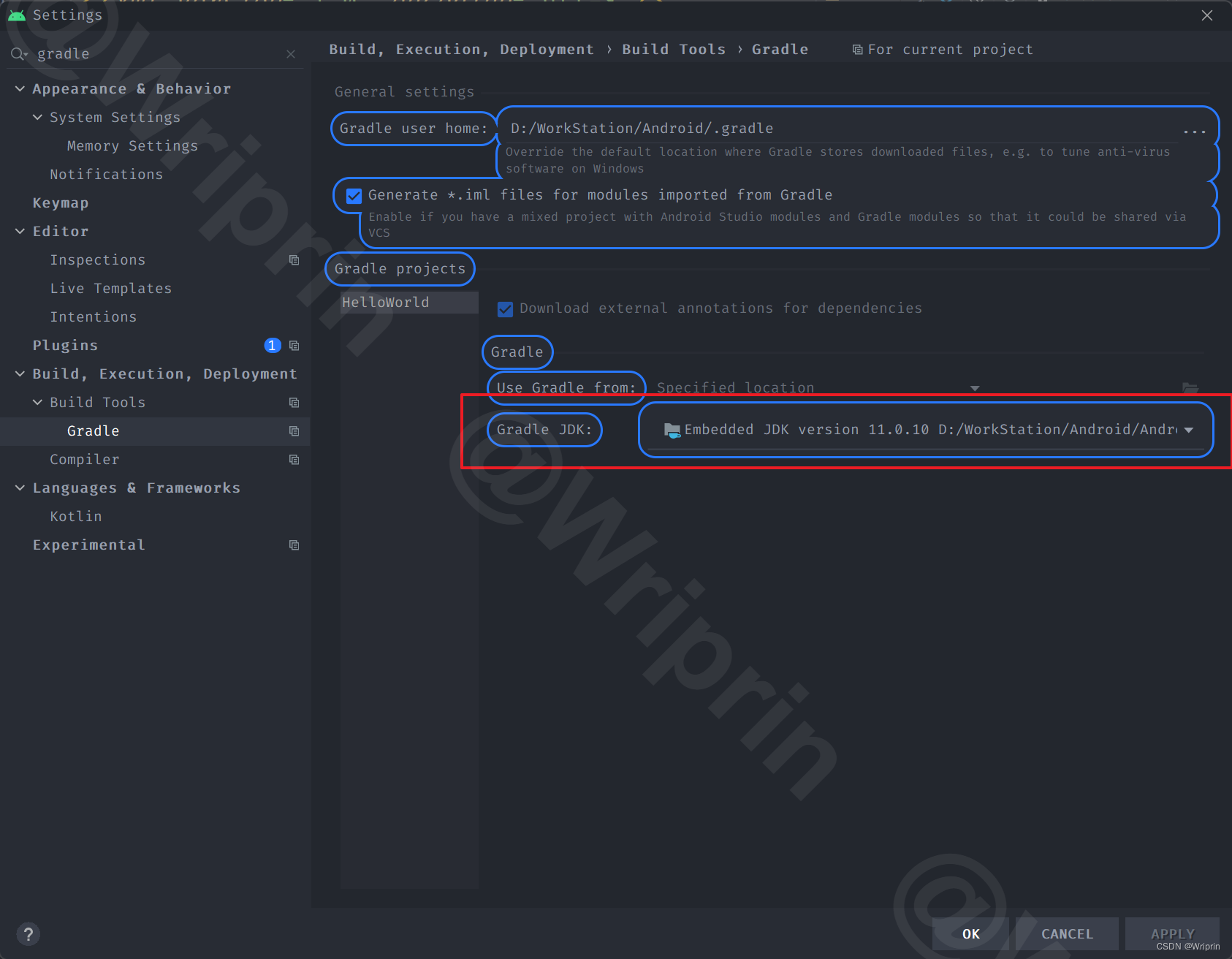
然后选择「AVD Manager」
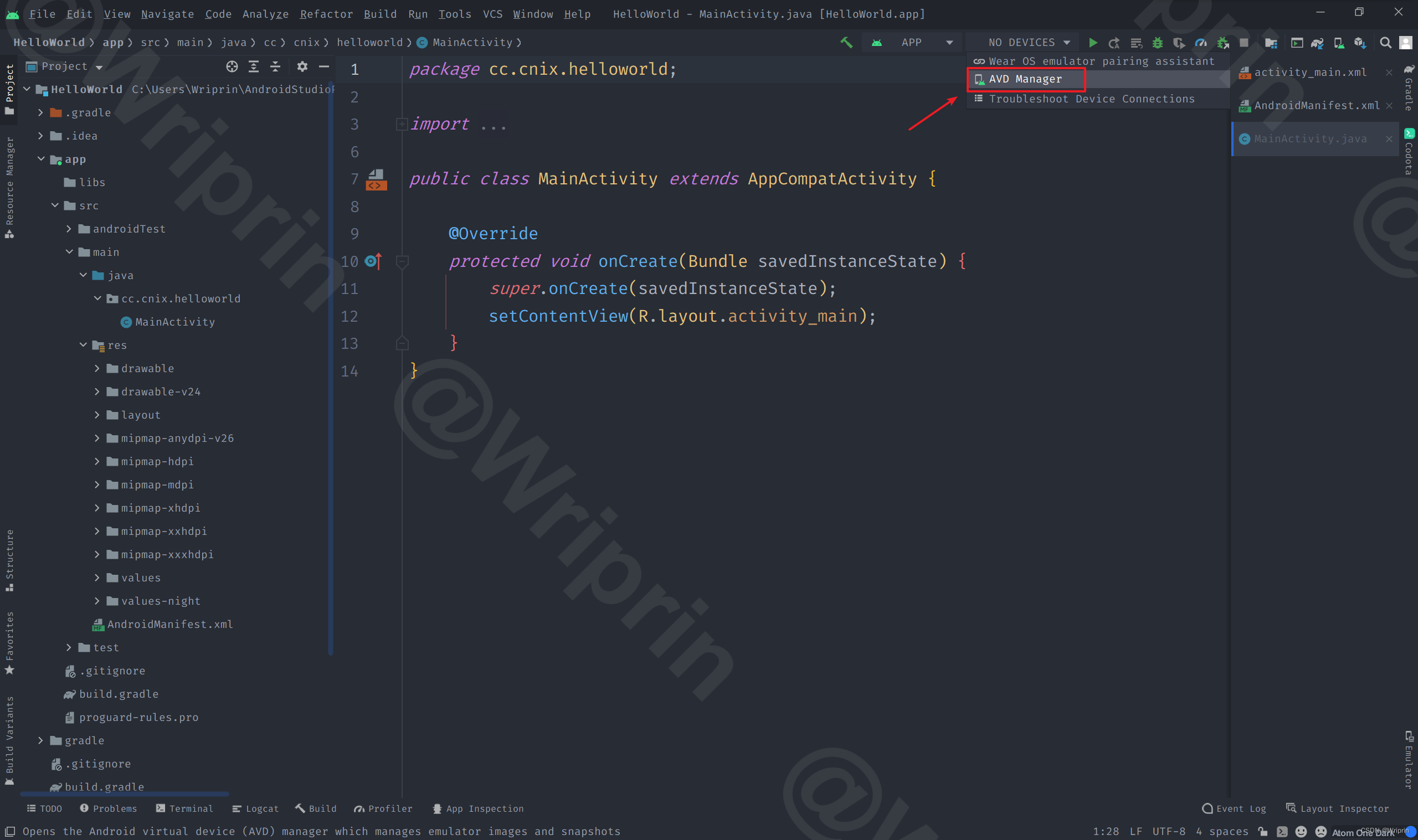
Create Virtual Device,然后选择 AVD 型号配置
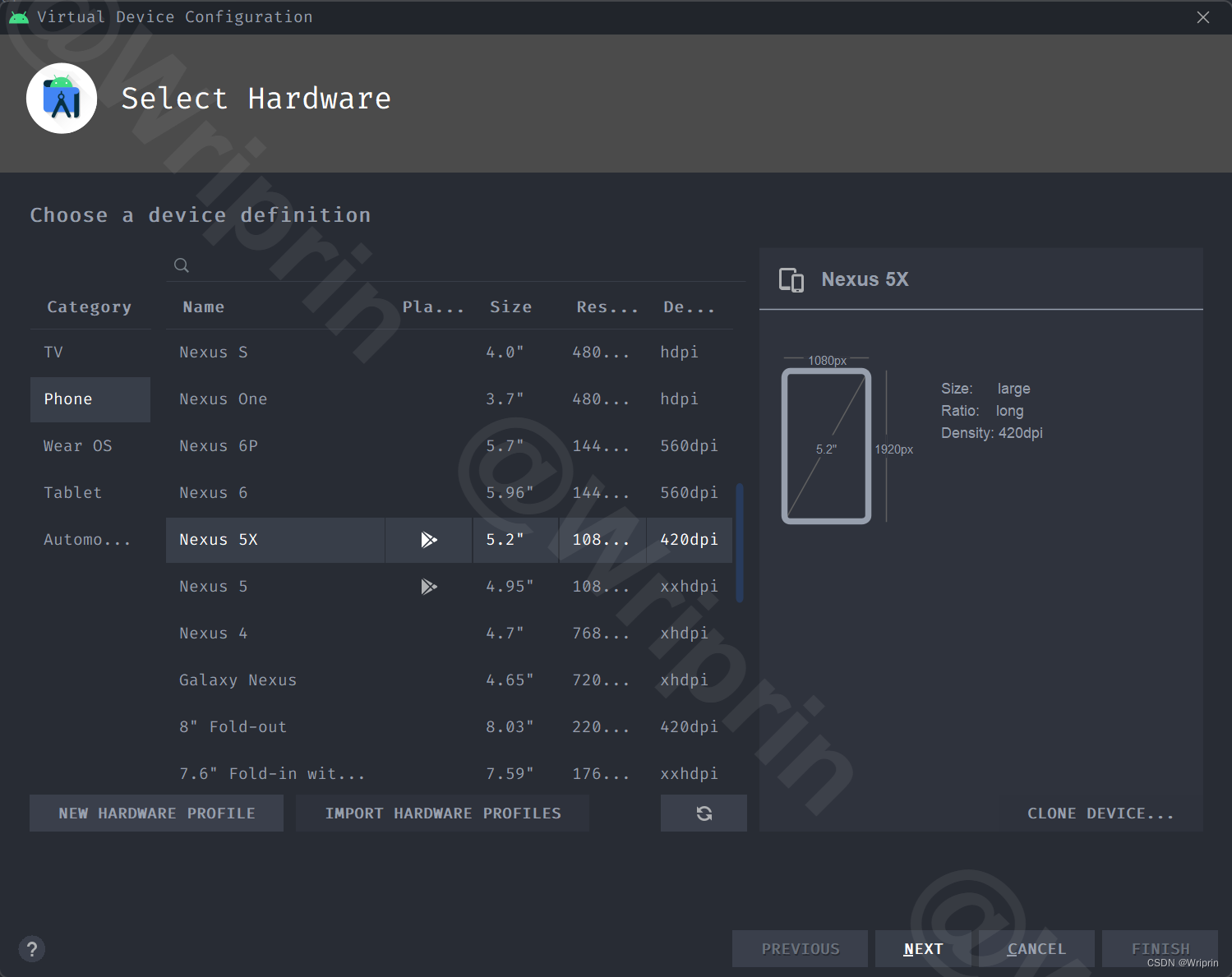
选择所需 API 版本,下载系统镜像「经测 - 28 - Pie - 5.0 有效」
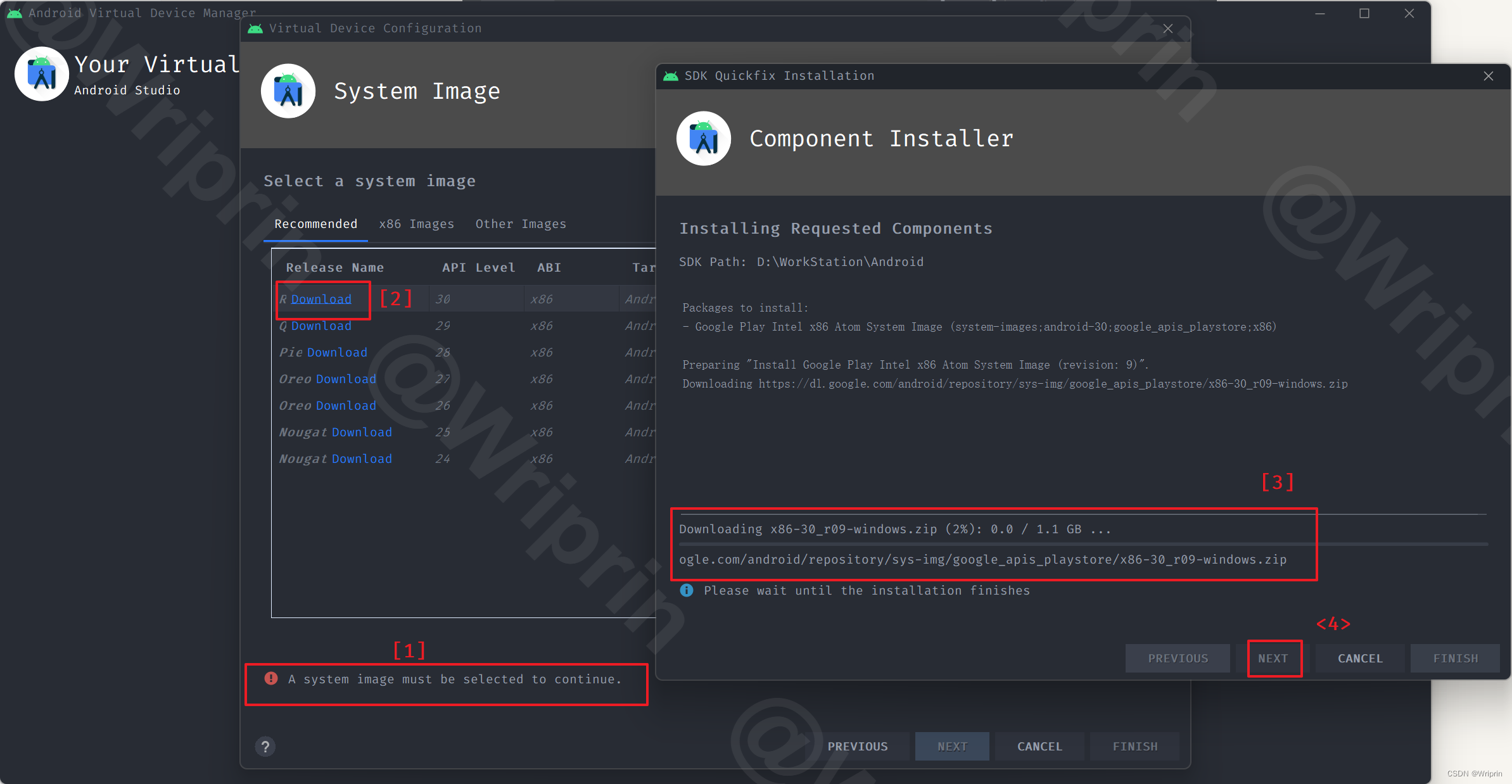
下载配置完成后,启动 HelloWorld 项目
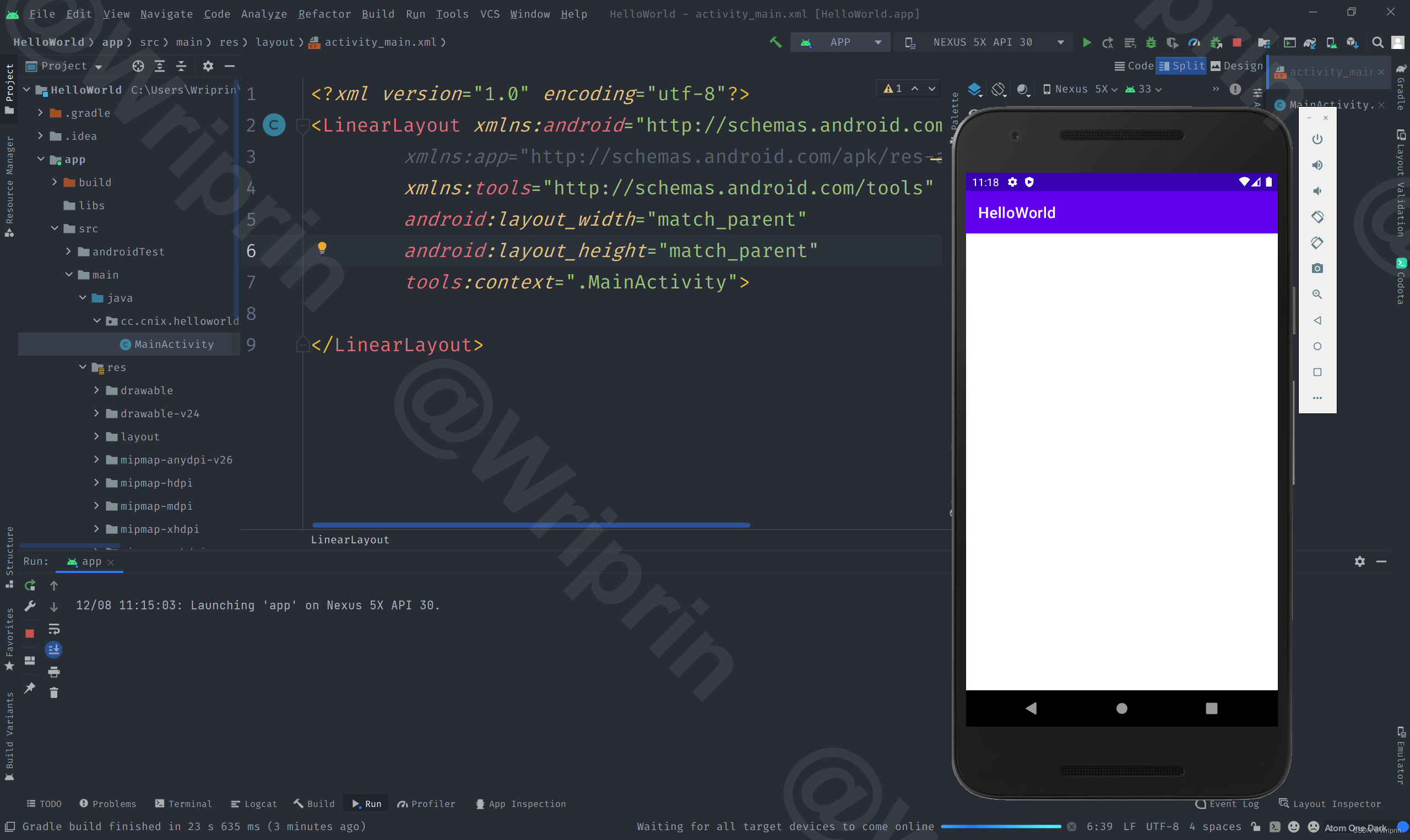
至此,Android Studio 的环境搭建与基础配置就已完成了~
来源地址:https://blog.csdn.net/Kideers/article/details/128298106




